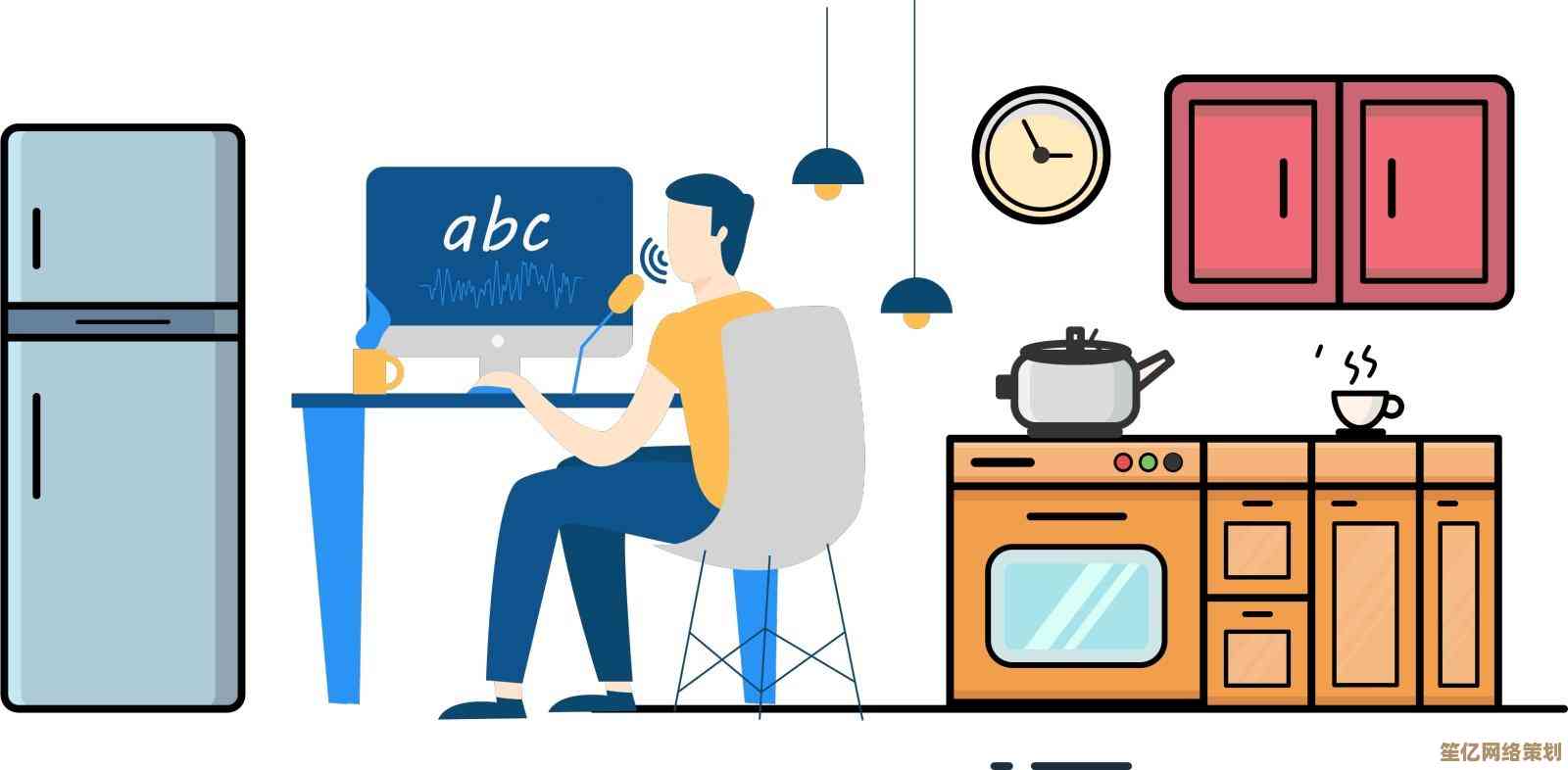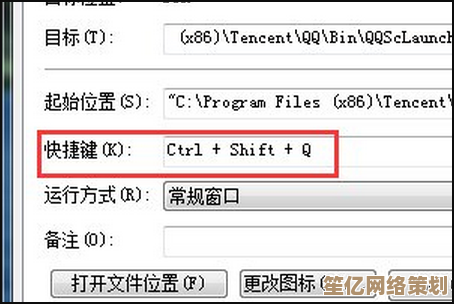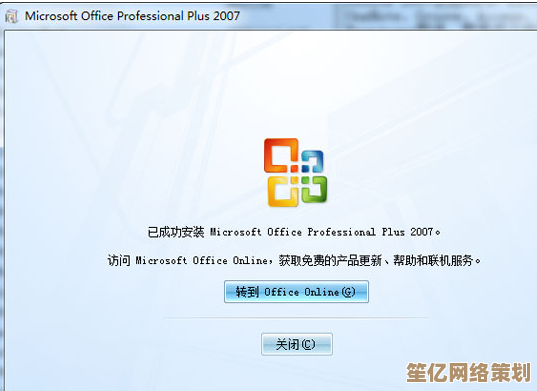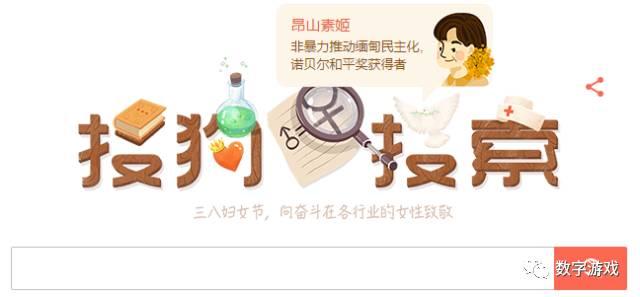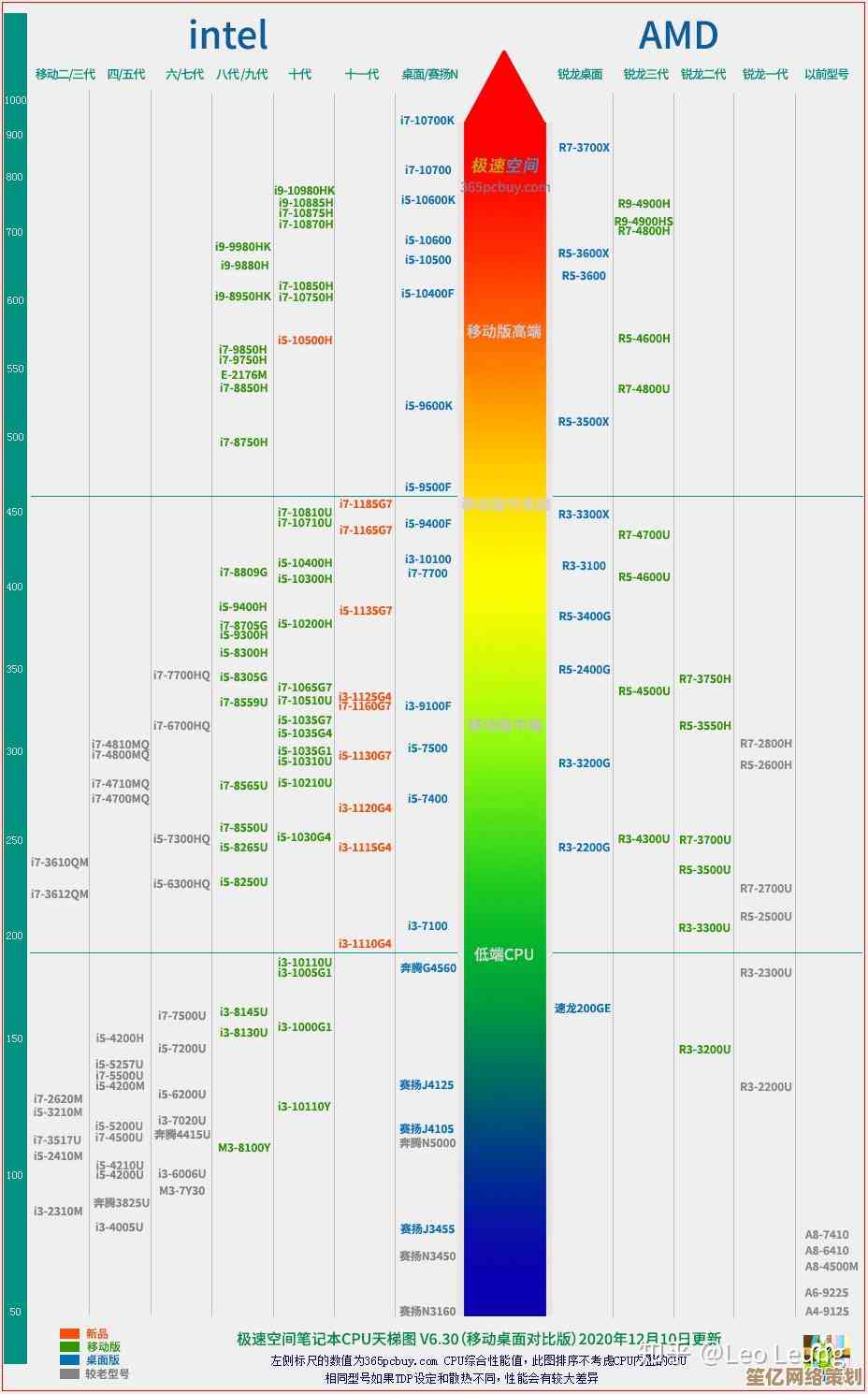电脑维护必备技能:一步步教你准确查看CPU温度状况
- 游戏动态
- 2025-10-15 16:30:38
- 1
哎呀 说到电脑维护 很多人第一反应就是清灰啊重装系统啊这些大动作,但其实有个特别基础又关键的事儿 老被忽略——那就是看CPU温度,我自己也是吃了好几次亏才明白,这玩意儿就跟人体温似的,平时不觉得多重要 可一旦飙高了 轻则卡成PPT 重则直接黑屏给你看,主板烧了都不是吓唬人的。
记得最早那会儿 我用的还是那种大脑袋显示器的主机,夏天玩游戏时 机箱烫得能煎鸡蛋,但那时候傻啊 只觉得是天气热 从没想过要看看CPU到底多少度,结果有次正打着副本 屏幕突然一黑 一股糊味就飘出来了……拆开一看,CPU附近的电容都鼓包了,维修师傅说 就是长期高温搞的,要是早点监控一下温度 也不至于这样,从那以后 我就落下了“病根儿” 隔三差五就得瞅一眼温度才安心。
怎么查看CPU温度呢?其实没那么玄乎,现在Win10、Win11自己不带这功能 得靠第三方软件,我最开始用的一款叫Core Temp,小巧又免费 还挺准的,下载安装的时候注意啊 别一股脑点下一步,那些捆绑的垃圾软件勾选一定要去掉,不然装完一桌面的全家桶 更闹心,装好以后 它就在任务栏右下角缩着,几个小数字跳啊跳的 分别代表每个核心的温度,你正常上个网 处理点文档,一般四五十度就算正常,要是啥也没干就飙到六七十 那肯定有问题了。
但光看个数字也不行 得知道它在干嘛的时候温度高,比如你玩游戏、渲染视频 CPU全力运转,温度冲到80度甚至更高点 其实也……勉强能接受吧(虽然我还是会觉得肉疼),但要是待机状态下也这么高 那绝对得查查了,散热器装好了吗,硅脂是不是干透了,或者机箱风道像闷罐一样?我有个朋友 新买的电脑老是死机,后来一测 待机温度就70多,拆开一看 散热器保护膜都没撕……这事儿我能笑他一年。
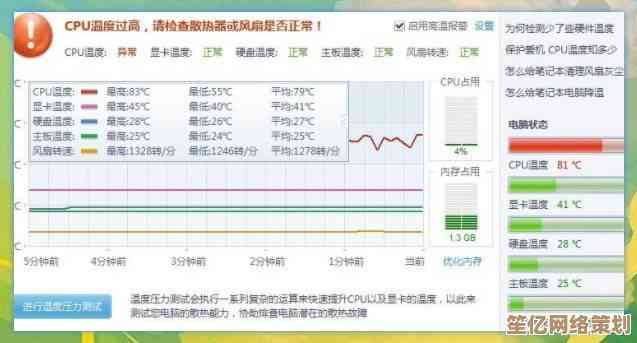
还有一款很多人用的叫HWMonitor,功能更全点 不光CPU 显卡、硬盘、主板温度电压都能看,数据是挺详细 但界面信息太多了 刚上手可能有点懵,我一般推荐新手先用Core Temp找找感觉,等有点概念了 再用HWMonitor深入排查问题,对了 说到这个 想起有一次我电脑风扇突然狂转,用HWMonitor一查 发现是显卡温度爆了,但CPU还挺凉快,这才定位到是显卡驱动抽风 重装一下就好了,所以啊 看温度不能只看一个地方 得联动着分析。
其实软件只是工具 关键是你得养成习惯,我现在的习惯是 每次清灰或者换硅脂前后 都记录一下温度变化,之前有回 清完灰温度没降反升,琢磨半天才发现是散热器螺丝拧太紧了 导致CPU顶盖受力不均,反而接触不良,这种细节 不长期观察根本发现不了。
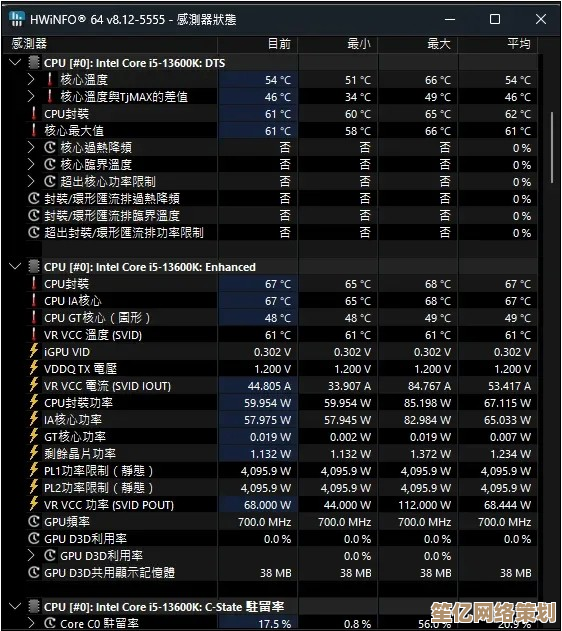
还有啊 别看现在天气凉快就掉以轻心,冬天暖气一开 室内温度二十七八度,CPU负载一上来 散热压力照样不小,最好是能找个软件带日志功能的 让它后台记录一天的温度变化,你下班回来翻翻曲线 什么时候温度异常 当时在运行什么程序 就一清二楚了,这比干盯着瞬时数值有用多了。
说到底 查看CPU温度这事儿 本质上是一种预防性维护,它不会让你的电脑变快,但能让你在问题变得严重之前 就闻到味儿,就像老司机听发动机声音就知道车有没有毛病一样,你多观察几次温度 慢慢也能对电脑的状态有个直觉,什么时候该清灰了,什么时候硅脂该换了,甚至什么时候该换个更好的散热器……心里都有数。
对了 最后啰嗦一句,别看那些极限超频的人动不动八九十度好像也没事,人家那散热投入和折腾劲儿 不是咱们普通用户能比的,咱们日常使用,尽量还是把温度压在70度以下比较稳妥,尤其是笔记本 散热空间本来就小 更得小心。
反正……大概就这些吧,养成个小习惯 可能就避免了一次大修,这买卖挺划算的,希望你也能早点掌握这个没什么技术含量 但又特别实用的小技能。
本文由钊智敏于2025-10-15发表在笙亿网络策划,如有疑问,请联系我们。
本文链接:http://www.haoid.cn/yxdt/27009.html